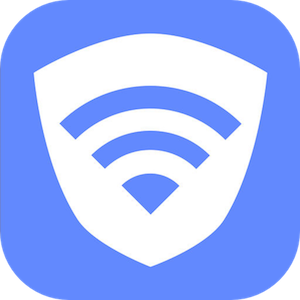東京オリンピックが近いこともあり、東京都心部では公衆無線LAN、フリーWi-Fiスポットが増えているという。
大阪でも外国人観光客の増加のおかげで、街中でフリーWi-Fiに困ることはなくなった。
その一方で、安全性が低いフリーWi-Fiも少なからず混在しているらしい。
![]() 繁華街の公衆無線LAN 14%に情報漏えいの危険【NHK NEWS WEB】
繁華街の公衆無線LAN 14%に情報漏えいの危険【NHK NEWS WEB】
このブログでも、何度かフリーWi-Fiの危険性と安全な使い方は書いてきた。
あらためて確認しておこう。
ポイントは3つだ。
① 暗号化されているフリーWi-Fiを使う
Wi-Fiには暗号化されているものと、暗号化されていないものがある。
iPhoneであれば[設定]>[Wi-Fi]で周辺のWi-Fiが表示される。
その中でカギのアイコンが表示されているものが暗号化されているWi-Fiだ。
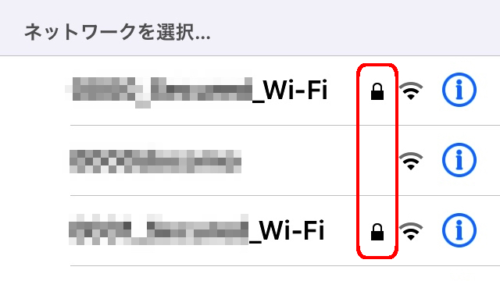
▲ 上下のWi-Fiはカギのアイコンがあるので暗号化されている。中央のWi-Fiはカギのアイコンがないので暗号化されていない。注意が必要だ。
カギのアイコンが表示されているWi-Fiは、通信が暗号化されているので安全性が高く、傍受される可能性は低い。
ただし、このWi-Fiにアクセスするためには、暗証番号などが必要なので手続きが煩雑なうえ有料のものが多い。
接続が簡単で無料で使えるフリーWi-Fiは、暗号化されていないものがほとんどだ。
そんなフリーWi-Fiを使う時は、暗号化されているサイトのみを使うことにしよう。
② 暗号化されたサイト(https〜)を使う
ウェブサイトのURLは “http” で始まっている。
これは “Hypertext Transfer Protocol” の略で、HTMLなどで作成されたコンテンツ、ほとんどのウェブサイトの送受信に用いられている通信プロトコルだ。
“https” は “http over SSL/TLS” の略で、“SSL” は “SecureSockets Layer”、“TLS” は “Transport Layer Security” で、どちらもデータを暗号化して送受信する技術。
つまり “https” でURLが始まっているサイトは、通信が暗号化されているので安全性が高く傍受されにくい。
アクセスした時、ブラウザのアドレスバーにカギのアイコンが表示されているウェブサイトがある。
これが “https” を使用している、暗号化されたサイトだ。
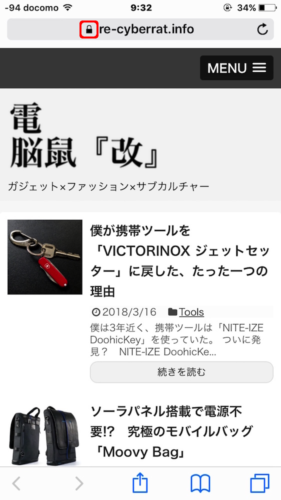
▲ これはiPhoneのSafari。ブラウザの種類によってアイコンの位置は様々だが、暗号化されたサイトであればアドレスバーのどこかにカギのマークがあるはずだ。
クレジットカード番号などの重要な個人情報をやり取りする時は、必ずこのアイコンを確認しよう。
これはフリーWi-Fi使用時だけでなく、ふだんから意識するクセを付けておくのが良いだろう。
③ VPNを使う
さらに安全性を確保したい場合はVPNを使う。
“VPN” は “Virtual Private Network” の略。
文字どおり、仮想の私設回線を使うことで通信を暗号化し安全性を確保しようというものだ。
VPNの使い方は、このブログでも何度か紹介してきた。
参考にしていただきたい。
![]() 【最新版】専用アプリ「VPN Gate」と「OpenVPN」を使って、iPhone・iPadでVPNに接続する方法
【最新版】専用アプリ「VPN Gate」と「OpenVPN」を使って、iPhone・iPadでVPNに接続する方法
VPNは、筑波大学などが運営しているVPN Gateやウェブセキュリティ会社が運営しているものがある。
![]() 現時点で最も信頼できるVPNアプリ ノートンWi-Fiプライバシー
現時点で最も信頼できるVPNアプリ ノートンWi-Fiプライバシー
ただし、VPN運営者自体に悪意がある場合は通信をまるごと傍受される可能性もあるので、使用するVPNは慎重に選択する必要がある。
まとめ
フリーWi-Fiを使用する場合は、上記3つのうち少なくとも1つは、できれば2つ併用するようにしよう。
もちろん3つすべて使えば安全性は高くなる。
とはいえ、それでも100%安全というわけではない。
フリーWi-Fiでクレジットカード番号など、重要な個人情報を扱うことはできるだけ控えよう。
どうしても必要な場合は、スマートフォンなどのモバイル通信の方が安全性は高い。
パソコン(Mac)などではテザリングを利用すれば良いだろう。
いずれにしても、ネット通信は傍受される可能性があることは、常に意識しておく必要がある。
こちらの投稿もいかがですか